پیاده سازی Virtual link در OSPF میکروتیک
پیاده سازی Virtual link در OSPF میکروتیک، در این مقاله قصد داریم قابلیت Virtual Link در پروتکل مسیریابی OSPF و نحوه پیاده سازی آن در روتر های میکروتیک را مورد بررسی قرار دهیم. یکی از شرط های برقراری همسایگی OSPF در سطح شبکه، متصل بودن هر Area به Area 0 یا همان Backbone می باشد. بدین صورت که هر Area می بایست به صورت مستقیم توسط روتر ABR به Area 0 متصل باشد. در این مقاله قصد داریم Virtual Link و نحوه پیاده سازی آن را مورد بررسی قرار دهیم. در ابتدا به مروری بر OSPF خواهیم پرداخت.
پیاده سازی Virtual link در OSPF میکروتیک
فهرست مطالب
مروری بر OSPF
OSPF مخفف عبارت (Open Shortest Path First) می باشد که یک پروتکل مسیریابی Link State محسوب می گردد. در OSPF ما دستورات مربوطه را روی تمامی روتر ها اعمال می نماییم تا OSPF بر روی آن ها اجرا گردد. در این مرحله روتر ها شروع به مبادله اطلاعات با یکدیگر خواهند نمود که این اطلاعات توسط Link State Advertisement (LSA) ها بین روتر ها تبادل خواهند شد. هر روتر LSA های خود را ایجاد و در سطح شبکه ارسال می نماید و اطلاعاتی نظیر اینکه به صورت مستقیم به چه شبکه هایی متصل هستند و Cost جهت دسترسی به شبکه ها مختلف چقدر است را تحت LSA ایجاد می نماید. هر روتر با در اختیار داشتن کلیه این داده ها جهت تصمیم گیری برای کوتاه ترین مسیر (Shortest Path First) اقدام می نماید.
در OSPF به صورت پیش فرض می بایست یک Area با عنوان Area 0 وجود داشته باشد که به عنوان Backbone Area نیز از آن یاد می شود. چنانچه قصد داشته باشیم از چندین Area در شبکه سازمانی خود استفاده نماییم باید در نظر داشته باشیم که تمامی Area ها می بایست به صورت مستقیم به Area 0 ارتباط داشته باشند. رعایت این نکته در طراحی شبکه الزامی می باشد. اگرچه راهکار هایی جهت سناریو هایی که ارتباط مستقیم بین یک Area با Backbone Area وجود ندارد، در دسترس است اما همواره پیشنهاد می شود که از استاندارد ها پیروی نماییم.
چنانچه نیاز به اطلاعات تکمیلی در خصوص OSPF و نحوه پیاده سازی آن دارید مطالب کاملی در مقاله (راه اندازی OSPF در میکروتیک) در دسترس می باشد.
Virtual Link چیست
همانطور که پیش تر اشاره گردید، در شبکه های سازمانی ممکن است به دلیل وسعت و تقسیم بندی شبکه از Area های مختلفی در OSPF استفاده نماییم. در چنین سناریو هایی باید در نظر داشته باشیم که تمامی Area ها می بایست به صورت مستقیم به Area 0 ارتباط داشته باشند. اما ممکن است شرایطی ایجاد شود که قصد داشته باشیم یک Area جدید ایجاد نماییم و امکان برقراری ارتباط بین این Area ایجاد شده با Backbone یا Area 0 وجود نداشته باشد. در چنین شرایطی همواره پیشنهاد می شود تا طراحی شبکه را به نحوی انجام دهیم که امکان برقراری ارتباط با Area 0 وجود داشته باشد. چنانچه به هیچ وجه چنین امکانی فراهم نگردد می توان از راهکار Virtual Link بهره مند شد. اما کماکان پیشنهاد می شود از Virtual Link به عنوان یک راهکار موقت استفاده شود و در اسرع وقت نسبت به استاندارد سازی زیر ساخت OSPF اقدام گردد.
Virtual Link به ما کمک می کند تا با استفاده از Router-ID بین روتری که قرار است یک Area جدید به آن اضافه گردد و روتر ABR که به Area 0 متصل می باشد یک ارتباط مجازی ایجاد نماییم به عبارتی با برقراری این ارتباط روتر مورد نظر به صورت منطقی به Area 0 متصل می گردد. جهت درک بهتر مطلب توپولوژی زیر را در نظر می گیریم.
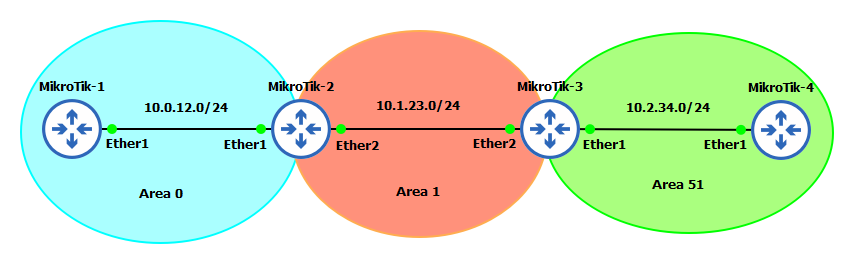
در توپولوژی فوق، روتر MikroTik-4 و MikroTik-3 قصد ایجاد Area جدیدی با نام Area 51 دارند. شرط در OSPF ایجاب می کند که روتر MikroTik-3 باید به صورت مستقیم به Area 0 متصل باشد تا همسایگی و انتشار مسیر ها به درستی صورت گیرد. در شرایط موجود همسایگی فقط بین MikroTik-4 و MikroTik-3 ایجاد خواهد شد و مسیر های MikroTik-4 به کل شبکه منتشر (Advertise) نخواهد شد. راهکار اصولی در این سناریو، این است که روتر MikroTik-3 را به صورت مستقیم به Area 0 یا همان روتر R1 و R2 متصل کنیم. اما چنانچه این امکان وجود نداشت با استفاده از Virtual Link بین روتر MikroTik-3 و MikroTik-2 یک ارتباط مجازی ایجاد می نماییم. باید دقت داشته باشید Virtual Link را باید بین روتر مورد نظر و روتر ABR ایجاد نماییم. در سناریو مورد نظر ما ABR روتر MikroTik-2 می باشد. ABR روتری است که یک دست آن در Area 0 و دست دیگر آن در Area دیگری باشد. همچنین پس از برقراری Virtual Link روتر MikroTik-3 نیز ABR محسوب خواهد شد. پس همواره باید در نظر داشت در OSPF باید تمامی Area ها به صورت مستقیم به Area 0 یا همان Backbone متصل باشند و Virtual Link را به عنوان یک راهکار موقت در نظر گرفت.
پیاده سازی Virtual Link
همانطور که پیش تر اشاره شد Virtual Link بر اساس Router-ID قابل تنظیم می باشد و چنانچه به جای Router-ID در تنظیمات از آدرس IP استفاده کنیم، همسایگی شکل نخواهد گرفت. بنابراین می بایست در هنگام پیاده سازی Virtual Link از Router-ID هر دو سمت آگاه باشیم. جهت پیاده سازی Virtual Link توپولوژی که در بالاتر به آن اشاره نمودیم در نظر می گیریم . همچنین در سناریو مورد نظر OSPF از قبل راه اندازی شده و قصد داریم صرفا به پیکربندی Virtual Link بپردازیم. جهت آشنایی با نحوه راه اندازی OSPF می توانید مقاله (راه اندازی OSPF در میکروتیک) را مطالعه نمایید.
پیکربندی روتر MikroTik-2
جهت اینکه ارتباط OSPF بین Area ها در این سناریو به درستی انجام گیرد می بایست Virtual Link را بین روتر MikroTik-2 و MikroTik-3 پیکربندی نماییم. برای انجام این کار در روتر MikroTik-2 از منوی نرم افزار Winbox بر روی Routing کلیک و از زیر منوی مربوطه گزینه OSPF را انتخاب می کنیم. در پنجره باز شده بر روی تب Virtual Links کلیک نموده و جهت اضافه نمودن گزینه + را انتخاب می کنیم. در پنجره باز شده می بایست Router-ID مربوط به روتر MikroTik-3 را در قسمت Neighbor ID وارد نماییم و Area عبور (Transit) را Area 1 انتخاب نماییم چرا که ترافیک های Area 51 و Area 0 قرار است از طریق Area 1 به یکدیگر انتقال یابند. تنظیمات به صورت زیر انجام خواهد گرفت.
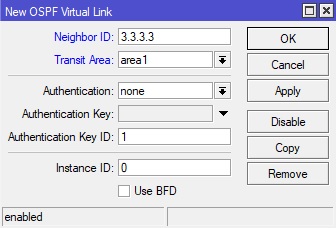
تنظیمات روتر MikroTik-3
پیکربندی روتر MikroTik-3 نیز مشابه مرحله قبلی می باشد. با این تفاوت که این بار می بایست در قسمت Neighbor ID در واقع Router-ID مربوط به MikroTik-2 را وارد نماییم.
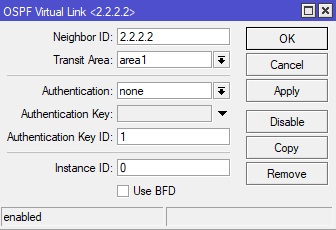
با انجام تنظیمات فوق ارتباط روتر های MikroTik-1 و MikroTik-4 با یکدیگر برقرار می گردد و Area 51 و Area 0 به واسطه قابلیت Virtual Link و استفاده از Area 1 به عنوان Transit به یکدیگر متصل خواهند گردید و جدول مسیر های روتر R1 نیز صحت تنظیمات انجام شده را تایید می نماید.
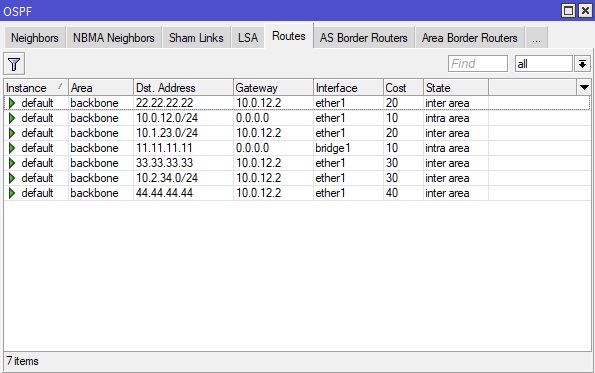
چنانچه قصد داریم از مکانیزم های امنیتی در ایجاد Virtual Link استفاده نماییم این قابلیت وجود دارد تا در هنگام پیکربندی Virtual Link نوع Authentication را مشخص و رمز عبور مورد نظر را در هر دو روتر به درستی پیکربندی نماییم.
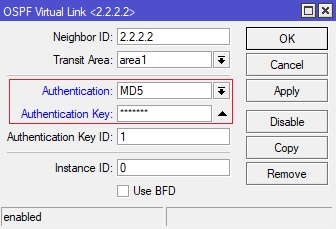































نظرات کاربران